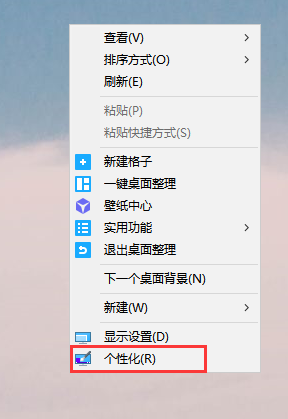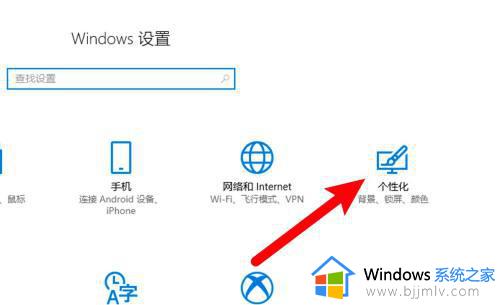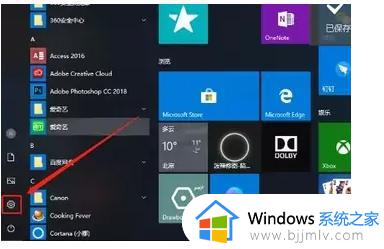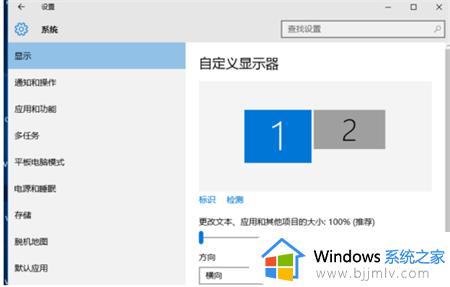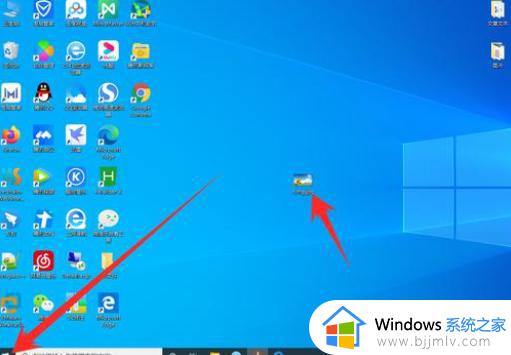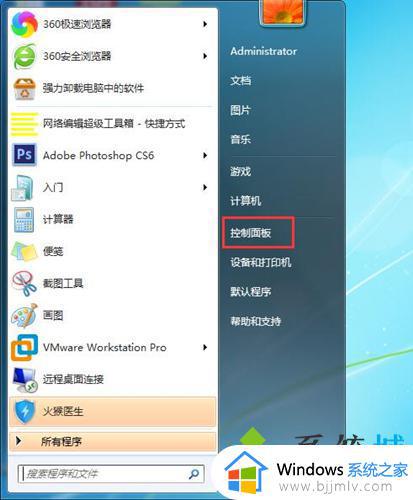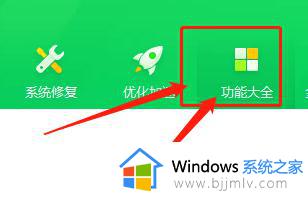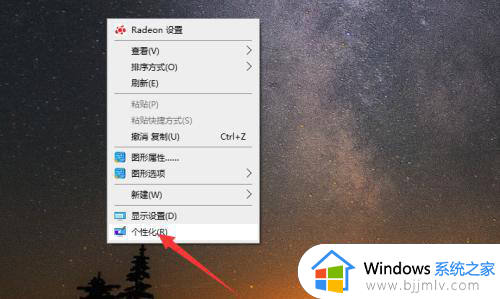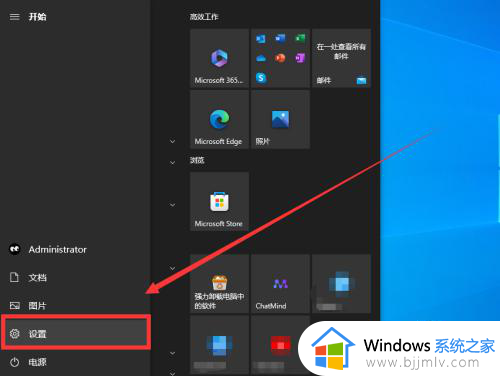windows屏保设置怎么操作 windows屏保如何设置
更新时间:2023-11-01 16:13:33作者:skai
相信我们很多小伙伴在使用windows操作系统的时候应该都有听过电脑屏保吧,它可以在我们没有人操作电脑的时候保护我们的电脑屏幕,因此我们就有小伙伴想要知道怎么设置我们的屏保,那么下面小编就教大家windows屏保设置怎么操作,快来一起看看吧,希望可以帮助到你。
具体方法:
1、在电脑系统桌面中,点击鼠标右键:
2、在鼠标右键菜单中,点击个性化,如下图所示:
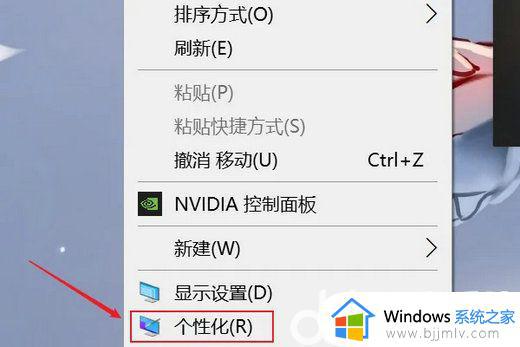
3、进入个性化页面后,点击锁屏界面,如下图所示:
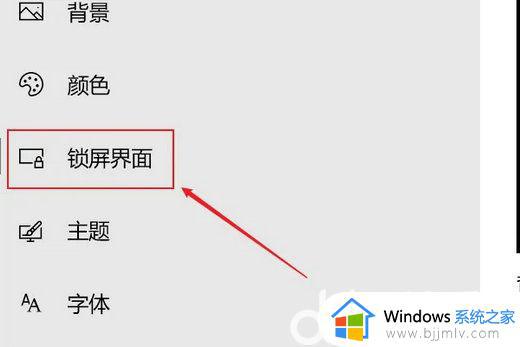
4、点击选择需要设置的锁屏图片,如下图所示:
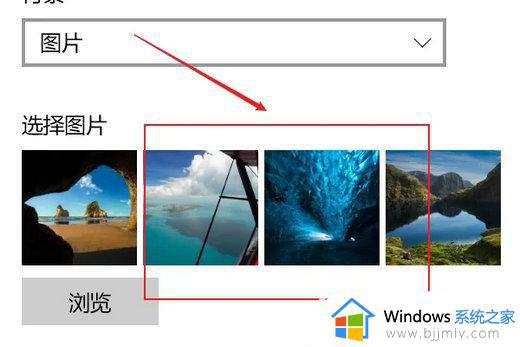
5、然后开启在登录屏幕上显示锁屏界面背景图片,完成win10屏保设置,如下图所示:
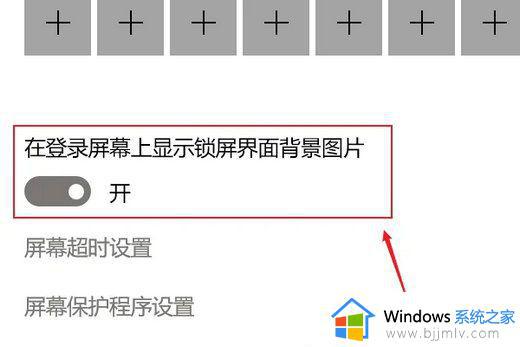
以上全部内容就是小编带给大家的windows屏保设置操作方法详细内容分享啦,使用windows电脑的小伙伴如果你们有需要的话就快点跟着小编一起来看看吧。